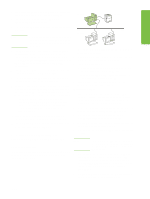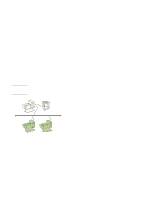HP Color LaserJet 4730 HP LaserJet - Network Install Guide (multiple language) - Page 10
Impression client-serveur via une imprimante partagée avec connexion directe
 |
View all HP Color LaserJet 4730 manuals
Add to My Manuals
Save this manual to your list of manuals |
Page 10 highlights
● Informations requises durant la configuration logicielle : • Déterminez l'adresse IP ou matérielle de l'imprimante, obtenue à partir de la page 2 de la page de configuration de l'imprimante. Pour obtenir des instructions sur l'impression de la page de configuration, reportez-vous au Guide d'utilisation de l'imprimante sur le CD. • Donnez à l'imprimante un nom de partage. Procédure d'installation : 1. Imprimez une page de configuration et notez l'adresse IP sur la seconde page, sous TCP-IP. Pour obtenir des instructions sur l'impression de la page de configuration, reportez-vous au guide d'utilisation de l'imprimante sur le CD. Si l'adresse IP est 0.0.0.0, attendez la fin de l'initialisation (2 ou 3 minutes) et imprimez une autre page de configuration. Si une adresse IP valide est toujours introuvable sur le réseau, une adresse IP par défaut (192.0.0.192 ou 169.254.x.x) est automatiquement attribuée. Si vous voulez attribuer une adresse IP particulière via le panneau de commande de l'imprimante, reportez-vous aux instructions à la fin de ce document. 2. Introduisez le CD livré avec l'imprimante. Le programme d'installation du logiciel doit démarrer sans assistance. Dans le cas contraire, naviguez jusqu'au fichier setup.exe dans le répertoire racine du CD et cliquez deux fois sur ce fichier. 3. Sélectionnez la langue d'affichage du programme d'installation, puis acceptez le contrat de licence. 4. Dans l'écran Connexion d'imprimante, sélectionnez Connectée via le réseau. 7. Dans l'écran Nom de l'imprimante, donnez à l'imprimante un nom à utiliser dans le dossier Imprimantes. 8. Dans l'écran Printer Sharing (Partage d'imprimante), cliquez sur le bouton permettant de partager l'imprimante et suivez les invites. 9. Si vous partagez l'imprimante avec d'autres PC qui exécutent un système d'exploitation différent de celui du PC que vous utilisez, ajoutez ces pilotes dans l'écran Prise en charge du pilote client après l'installation de l'imprimante. • Pour ajouter des pilotes pour un partage entre différents systèmes d'exploitation, mettez l'imprimante en surbrillance et sélectionnez Fichier, Propriétés. Sous l'onglet Partage, sélectionnez l'option Autres pilotes, puis les pilotes souhaités. 10. Pour Windows 2000 et XP, vous pouvez au besoin fournir un emplacement et des informations descriptives. 11. Dans l'écran Prêt pour l'installation, sélectionnez Installer et laissez s'effectuer l'installation. 3 - Impression client-serveur via une imprimante partagée avec connexion directe Installation du serveur L'imprimante est connectée directement à un PC via un câble USB ou parallèle et est partagée avec d'autres PC ou clients sur le réseau. 5. Dans l'écran Confirm Settings (Confirmation des paramètres), vérifiez les paramètres de l'imprimante. Serveur Imprimante Remarque Pour modifier manuellement l'adresse IP de l'imprimante, sélectionnez Modifier les paramètres dans l'écran Confirm Settings (Confirmation des paramètres) et suivez les invites. Clients 6. Dans l'écran Type d'installation, sélectionnez Installation par défaut pour une installation logicielle standard. Pour installer le minimum de ● Recommandé pour les imprimantes non dotées d'une connexion réseau. pilotes et de logiciels, sélectionnez Installation ● Requiert de connecter directement l'imprimante à minimale. Si vous voulez sélectionner le logiciel à un PC via un câble USB ou parallèle. installer, sélectionnez Installation personnalisée. 3 FRWW